
Brian Curtis
0
3233
376
Jak usunąć programy w systemie Windows 10? W pewnym sensie odpowiedź jest prosta; w innym może być bardziej wieloaspektowy, niż może się wydawać.
Oczywiście można usunąć programy systemu Windows 10 za pomocą wbudowanych narzędzi systemu operacyjnego - ale czasami narzędzia te nie są wystarczająco wydajne. Oprócz rodzimych narzędzi istnieją “automagic” opcje usuwania programów, aplikacje do usuwania złośliwego oprogramowania i inne.
Zmieszany? Przyjrzyjmy się, jak szybko usuwać programy i aplikacje systemu Windows.
Jak odinstalować programy w systemie Windows 10
Zaczniemy od krótkiego przeglądu wbudowanych sposobów odinstalowywania programów w systemie Windows.
Co ciekawe, istnieją dwa różne sposoby osiągnięcia tego samego celu. Możesz albo użyć Ustawienia aplikacja lub Panel sterowania.
Jak odinstalować programy w systemie Windows 10 za pomocą aplikacji Ustawienia
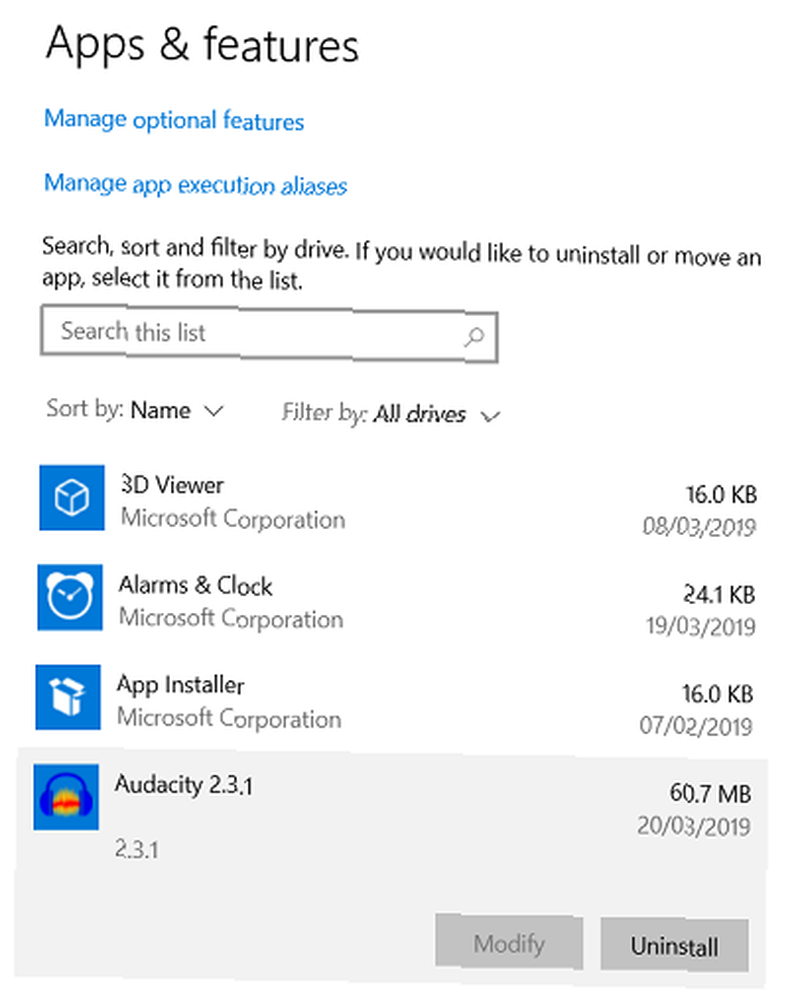
Metoda aplikacji Ustawienia jest nowszą z dwóch metod.
Microsoft w 2015 roku powiedział, że firma zamierza całkowicie wycofać Panel Sterowania, ale biorąc pod uwagę jego długą, ścisłą integrację z systemem operacyjnym, okazało się, że rozwiązaniem tego problemu jest całkiem trudne.
Niemniej jednak, jeśli chcesz być na bezpiecznej ziemi, jest to bardziej rozsądna metoda na zapoznanie się.
Aby rozpocząć, otwórz Ustawienia aplikację, przejdź do Aplikacje> Aplikacje i funkcje, i przewiń w dół do Aplikacje i funkcje Sekcja.
Zobaczysz listę wszystkich swoich aplikacji, w tym ich rozmiar i datę ich zainstalowania. Możesz użyć filtrów i góry listy, aby posortować elementy w najbardziej użyteczny sposób.
Aby usunąć aplikację, zaznacz dane oprogramowanie i kliknij Odinstaluj.
Uwaga: Jeśli nie wiesz, od czego zacząć, sprawdź naszą listę aplikacji Windows 10, które powinieneś teraz zainstalować. 12 Niepotrzebnych programów i aplikacji systemu Windows, które należy odinstalować 12 Niepotrzebnych programów i aplikacji systemu Windows, które należy odinstalować Zastanawiasz się, które aplikacje systemu Windows 10 odinstalować? Oto kilka niepotrzebnych aplikacji i programów systemu Windows 10, które należy usunąć. .
Jak odinstalować programy w systemie Windows 10 za pomocą Panelu sterowania
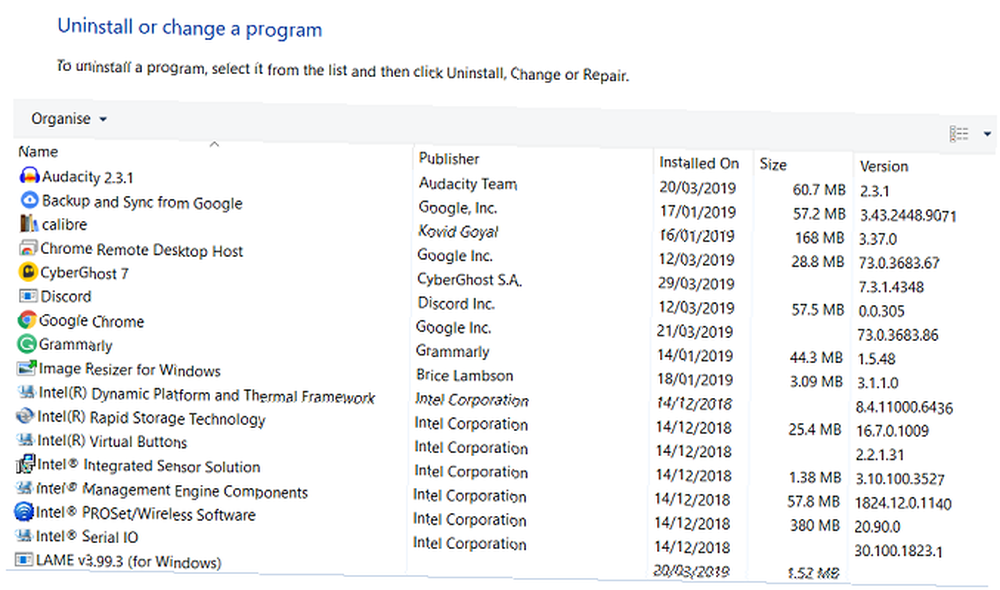
Jeśli jesteś tradycjonalistą, wolisz używać Panelu sterowania do usuwania programów w systemie Windows 10.
Rozsądne jest również korzystanie z Panelu sterowania, jeśli chcesz uzyskać lepszy wgląd w usuwaną aplikację. Oprócz informacji wymienionych w aplikacji Ustawienia możesz także z łatwością zobaczyć numer wersji i wydawcę aplikacji.
Panel sterowania nie jest już dostępny po kliknięciu menu Start prawym przyciskiem myszy, więc musisz go znaleźć w Cortanie, aby go znaleźć. Po otwarciu Panelu sterowania przejdź do Programy i funkcje aby zobaczyć listę wszystkich programów na twoim komputerze.
Podświetl aplikację i kliknij Odinstaluj u góry okna, aby usunąć go z systemu.
Narzędzia innych firm do usuwania programów w systemie Windows 10
Kilka narzędzi innych firm może usuwać aplikacje w systemie Windows 10. Oto niektóre z najlepszych:
1. Revo Uninstaller
Co ciekawe, natywne narzędzie odinstalowujące w systemie Windows 10 nie jest tak dobre. Ma paskudny zwyczaj pozostawiania wpisów rejestru, plików systemowych i innych niepotrzebnych śmieci. Jedynym sposobem na pozbycie się tego jest ręczne przejrzenie wszystkich starych katalogów.
Aby uzyskać bardziej skuteczny sposób usuwania aplikacji w systemie Windows 10, sprawdź Revo Uninstaller. Jest darmowa i profesjonalna wersja. Darmowa wersja nie pozwala odinstalować całych aplikacji, ale umożliwia skanowanie i usuwanie wszelkich resztek plików i folderów z wcześniej usuniętych programów.
Wersja pro dodaje obsługę usuwania całej aplikacji, ale cofnie 25 USD. Dostępny jest 30-dniowy bezpłatny okres próbny na wypadek, gdybyś chciał wypróbować przed zakupem.
2. CCleaner
W ostatnim czasie reputacja CCleanera trochę się męczyła - łatwo jest stwierdzić, że aplikacja jest teraz adware.
Jednak podstawowe narzędzia są nadal tak dobre, jak zawsze. Jeśli potrzebujesz aplikacji, która może błyskawicznie usunąć program z systemu Windows 10, CCleaner może być odpowiedzią.
Aby użyć CCleaner do usunięcia aplikacji Windows, uruchom oprogramowanie i przejdź do Narzędzia> Odinstaluj. Zobaczysz listę wszystkich aplikacji w systemie. Wybierz aplikację, którą chcesz usunąć, i kliknij Odinstaluj aby rozpocząć proces.
3. IObit
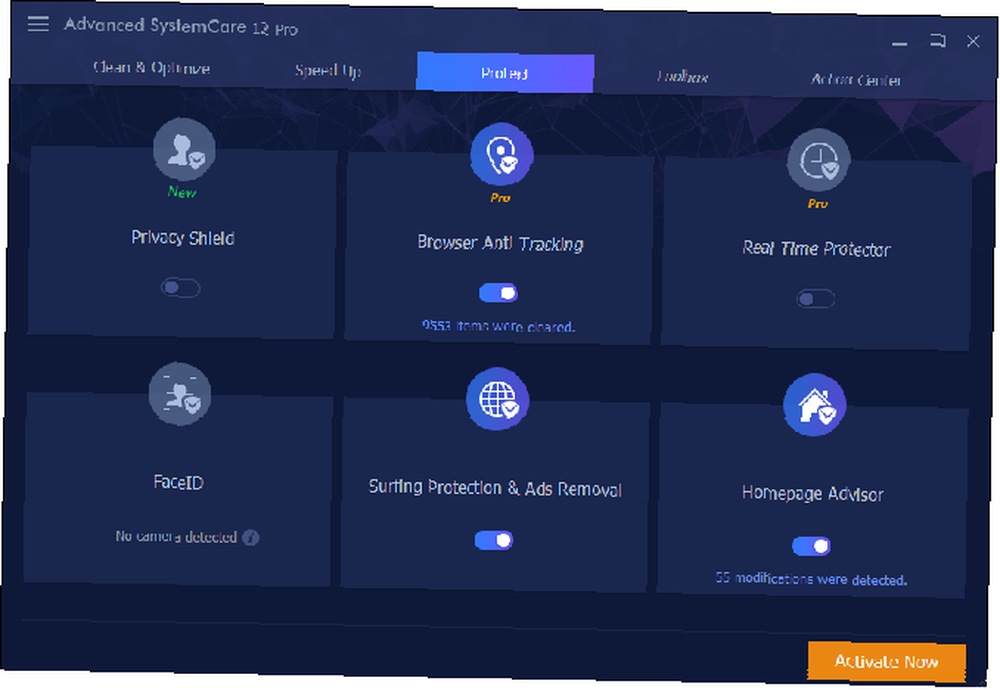
Ostatnim polecanym przez nas deinstalatorem jest IObit. Firma produkuje kilka aplikacji optymalizacyjnych, ale jesteśmy szczególnie zainteresowani Advanced SystemCare 12.
Podobnie jak darmowa wersja Revo Uninstaller, może usuwać stare pozostałości aplikacji z systemu. Obejmuje to nieprawidłowe wpisy rejestru, osierocone foldery, złośliwe oprogramowanie i inne niepotrzebne pliki.
Wersja pro aplikacji, która kosztuje 20 USD, oferuje głębsze czyszczenie rejestru i możliwość przyspieszenia połączenia internetowego.
Usuń złośliwe programy z systemu Windows 10
Niektóre programy - szczególnie złośliwe oprogramowanie - mogą być odporne na zwykłe metody usuwania aplikacji. W takich przypadkach musisz zwrócić się do dedykowanego narzędzia anty-malware.
Istnieje wiele świetnych pakietów antywirusowych, ale szczególnie nam się podoba Kaspersky Security.
Kaspersky Security oferuje dwa plany: Kaspersky Free i Kaspersky Paid. Czytelnicy MakeUseOf mogą skorzystać z wyjątkowej zniżki, jeśli zarejestrują się w jednym z płatnych planów.
Nieinstalowalne aplikacje dla systemu Windows 10
Na koniec uwaga na temat aplikacji systemu Windows 10, których nie można odinstalować. Obejmuje to programy takie jak budzik i zegar, kalkulator, muzyka Groove i ludzie.
Niektóre aplikacje innych firm umożliwiają odinstalowanie tych aplikacji, ale w rzeczywistości można to osiągnąć z poziomu systemu Windows bez pomocy zewnętrznej; musisz użyć wiersza polecenia PowerShell vs. Windows PowerShell: jaka jest różnica? Wiersz polecenia a Windows PowerShell: jaka jest różnica? Użytkownicy systemu Windows mogą sobie z tym poradzić bez użycia wiersza polecenia lub programu PowerShell. Ale z Windows 10 i nowymi funkcjami za rogiem, może już czas się nauczyć. .
Aby uruchomić PowerShell, kliknij prawym przyciskiem myszy menu Start i wybierz Windows PowerShell (administrator).
Gdy będziesz gotowy do odinstalowania programów, wpisz Get-AppxPackage * [nazwa aplikacji] * | Usuń pakiet Appx i naciśnij Wchodzić.
Uwaga: Istnieje duża możliwość, że aplikacje pojawią się ponownie przy kolejnej aktualizacji systemu Windows.
Przejmij kontrolę nad odinstalowywaniem programów w systemie Windows 10
Różne sposoby odinstalowywania programów w systemie Windows 10, które wymieniliśmy w tym artykule, powinny obejmować prawie każdą sytuację. Jeśli przegapiliśmy jakąkolwiek metodę, prosimy o poinformowanie nas w komentarzach poniżej.
A jeśli chcesz dowiedzieć się więcej o fajnych sztuczkach w systemie Windows 10, zapoznaj się z naszymi artykułami, jak naprawić wolne czasy rozruchu w systemie Windows 6 Sposoby naprawy czasów wolnego rozruchu w systemie Windows 10 6 Sposoby naprawy czasów wolnego rozruchu w systemie Windows 10 Jeśli czas uruchamiania systemu Windows 10 jest wolny, nie jesteś sam. Zebraliśmy najczęstsze rozwiązania, które pomogą Ci naprawić powolne uruchamianie w systemie Windows 10. oraz nasze porady dotyczące przyspieszenia systemu Windows 10 Przyspiesz system Windows za pomocą 10 sztuczek i włamań Przyspiesz system Windows za pomocą 10 sztuczek i włamań Chcesz przyspieszyć komputer bez spędzania dużo czasu? Oto 10 poprawek, dzięki którym system Windows jest szybszy i zajmuje 10 minut lub krócej. .











